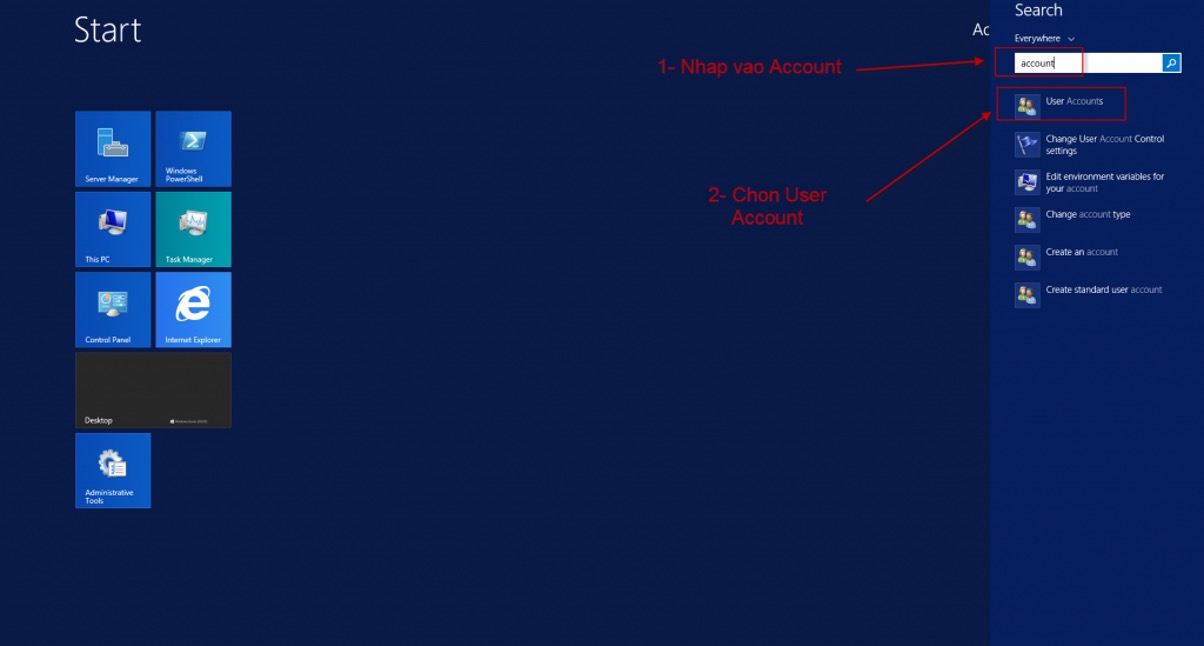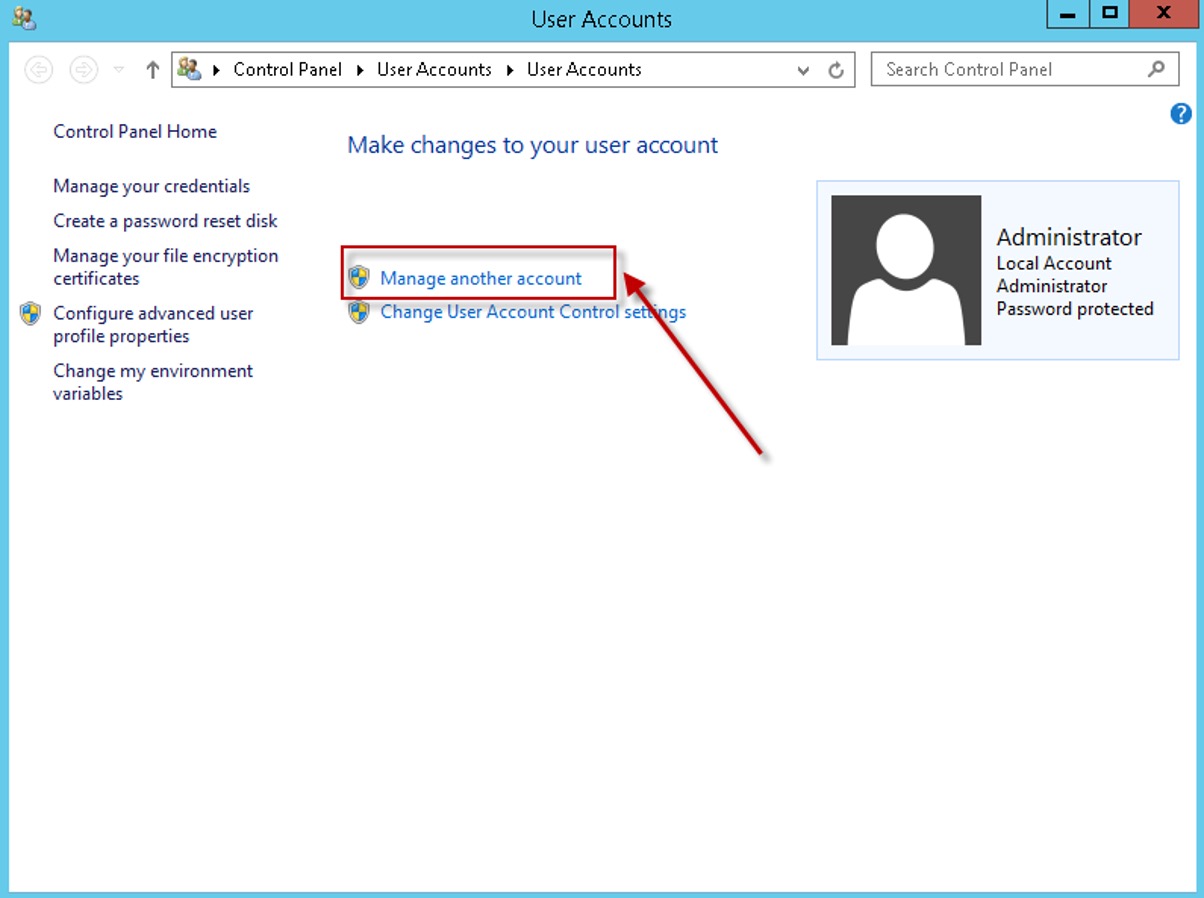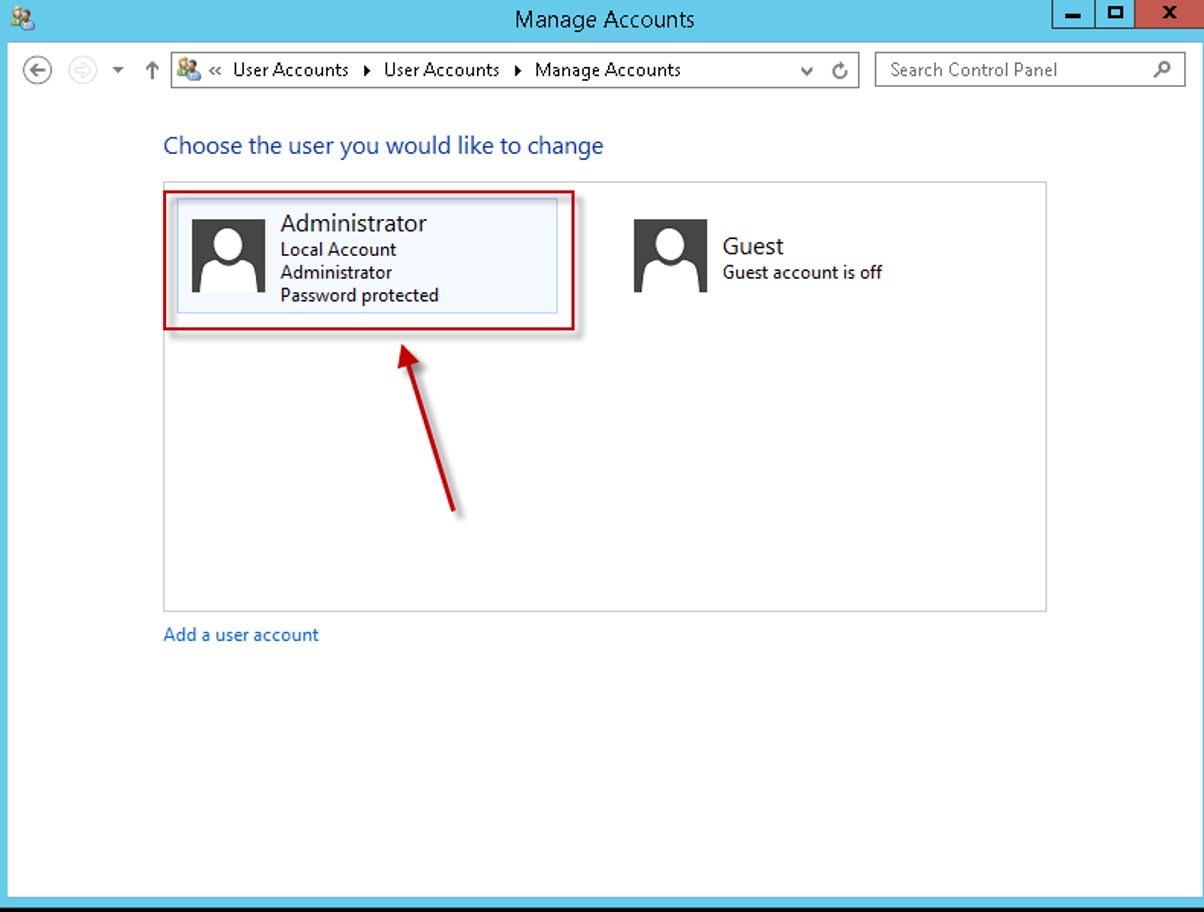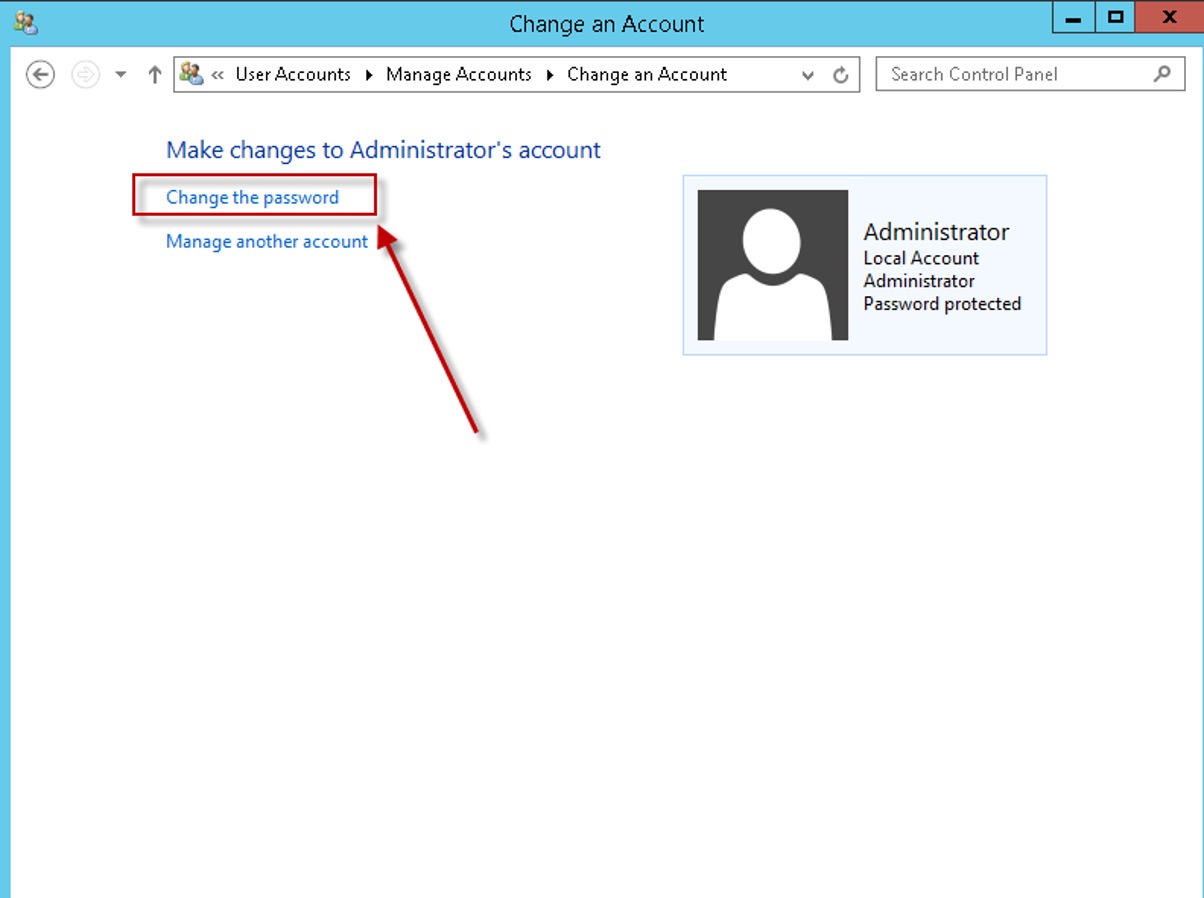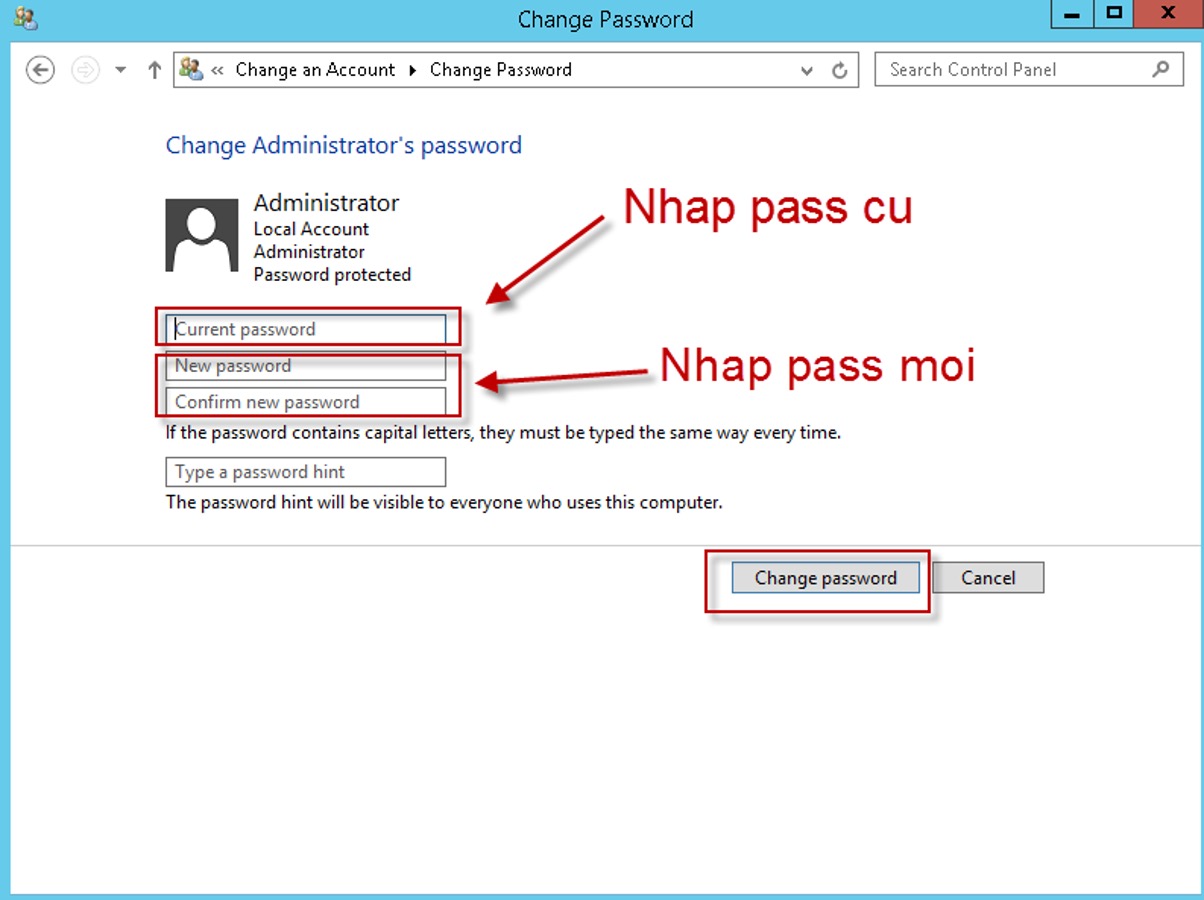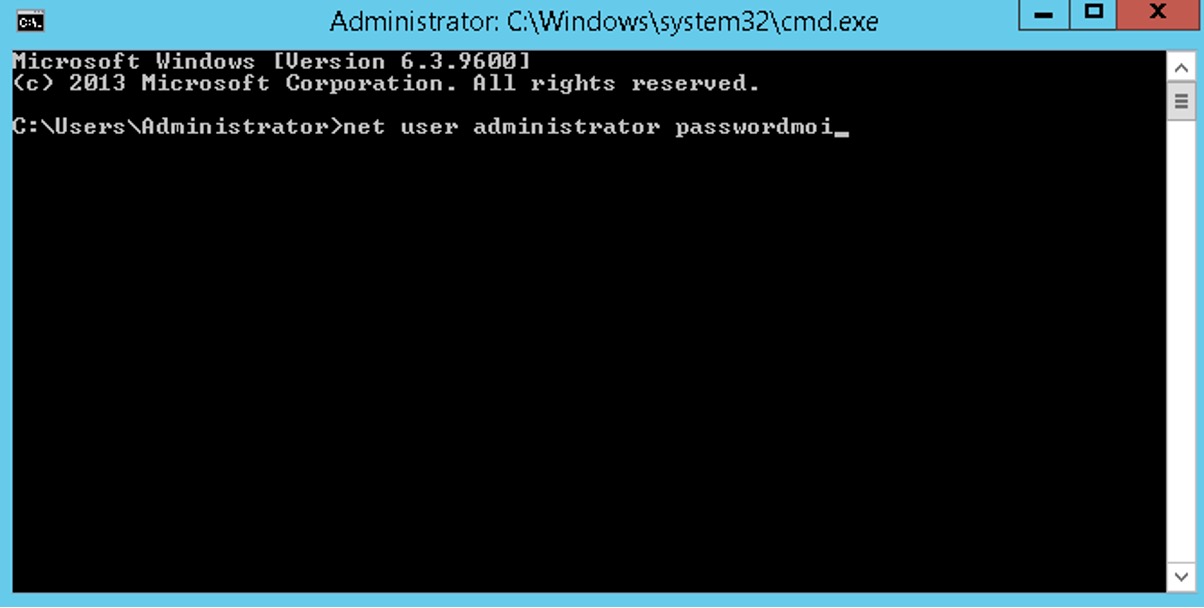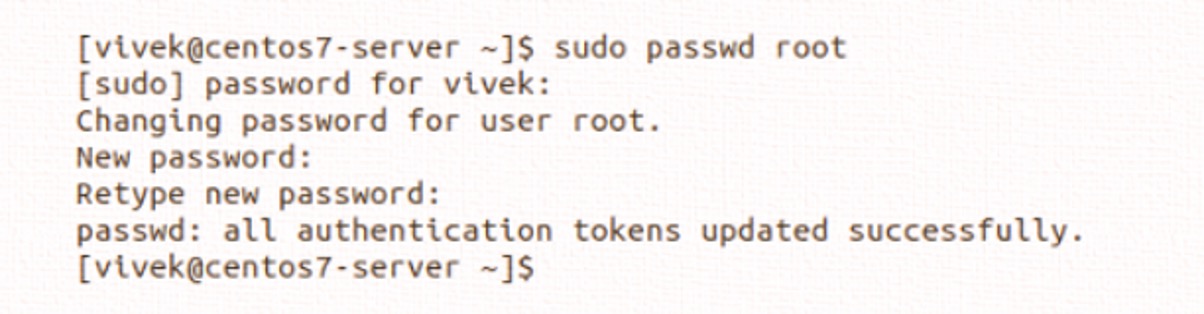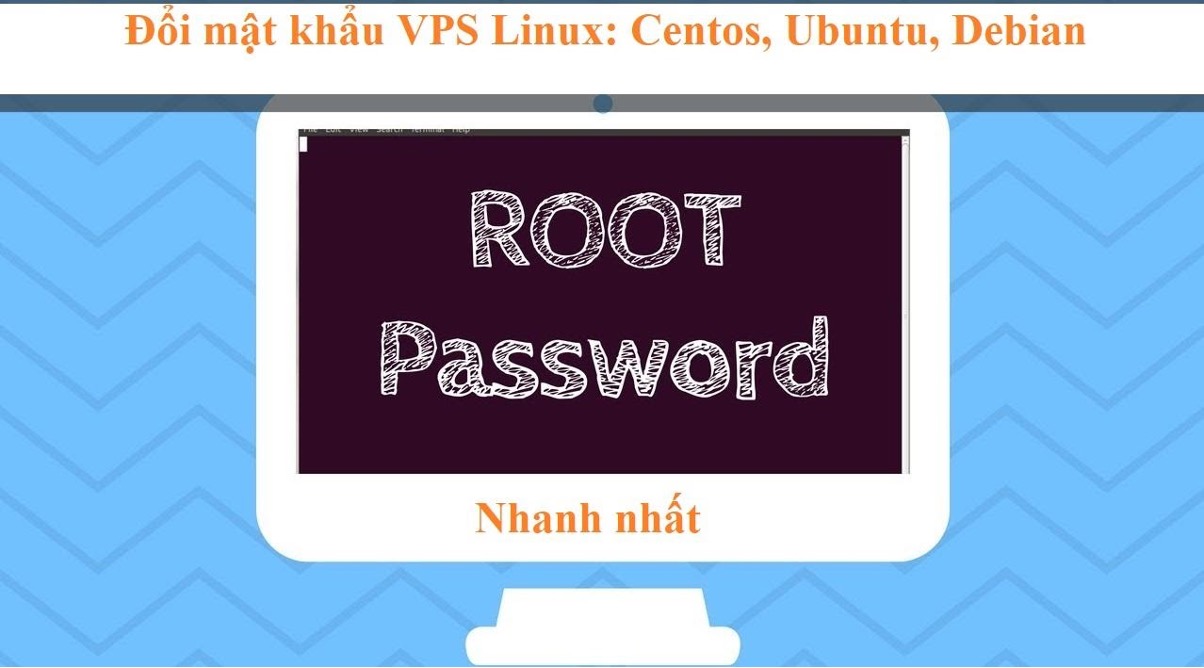Khi thuê máy chủ ảo (VPS), bạn sẽ được nhà cung cấp dịch vụ cấp cho tài khoản đăng nhập để quản trị máy chủ, bao gồm thông tin tên đăng nhập, mật khẩu. Tuy nhiên, để đảm bảo vấn đề bảo mật cho dữ liệu, bạn nên tiến hành đổi mật khẩu VPS. Sau đây, HostingViet sẽ hướng dẫn bạn cách đổi password cho VPS sử dụng hệ điều hành Windows, Linux. Xem ngay nhé!
Bình luận
-
Báo xấuPhản hồi{comment_date}{comment_content}